1、首先启动Excel,将模拟数据如下输入:

2、选中需要自增序列的单侍厚治越元格(点击鼠标左键并拖动),选中之后,单击excel菜单栏的“开始”,找到“编辑”工具栏的“查找和选择”,并点击定位条件。也可以使用快捷键“Ctrl+G”即可。
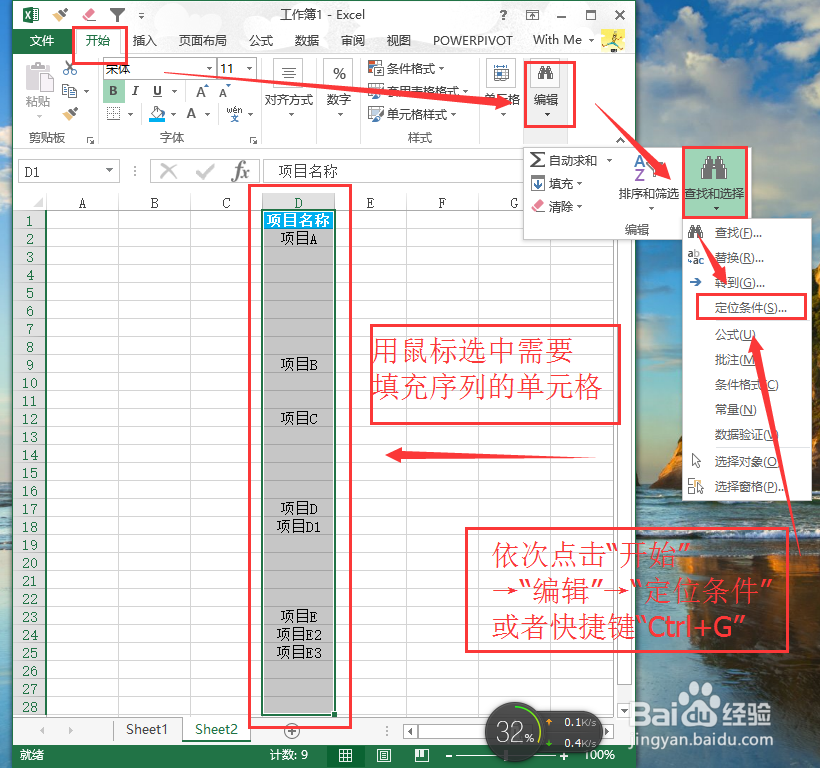
3、在弹出来的对话框中,点选“空值”,选好之后单击“确定”,Excel会将之前选中的单元格,自动剔除非空单元格。


4、这个步骤很关键,执行定位之后,不要随意按键盘上的按键。直接输入数字“1”之后,按“Ctrl+Enter”(Ctrl+回车),这时候会看到所有空白的数字,都被填充为数字1了。

5、在Excel菜单栏找到“开始”,在“编辑”栏目下,点击“填充”,并单击“序列”。在弹出的序列窗口,选中“列”,步长值为1,如果有终止值则可填入,如果没有则不填。


6、单击确定后,最终效果如下
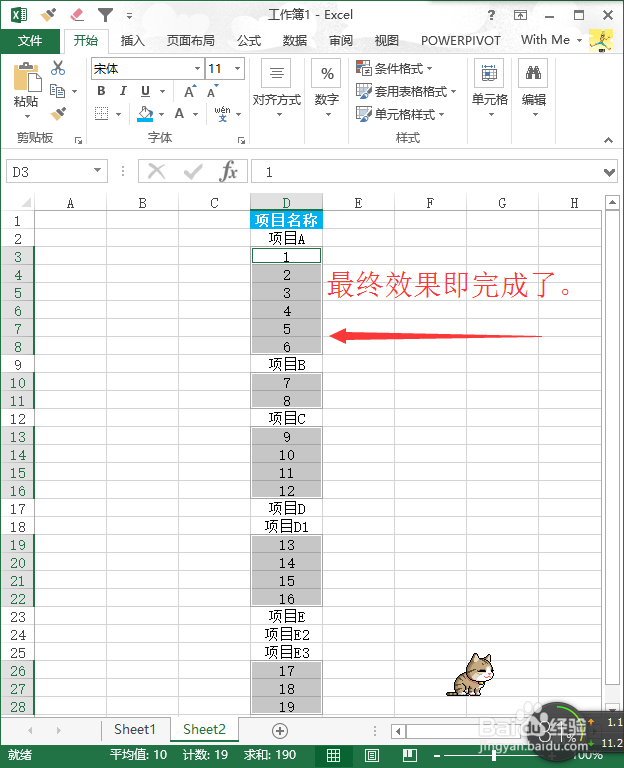
7、但是在日常工作中,我们常常会遇见合并单元格的工作表格。这就影响了我们操作的第一曰搬嚏嘀步:选中单元格。如果不能选中单列单元格(合并的单元格在被选中时,将把合并的列也将被选中),就无法向下操作了。

8、这里就有2个方法,可以解决。方法一:按住“Ctrl”键不放,依次点击鼠标左键拖动并选择要的单元格。

9、方法二:取消合并项。还是选中需要的单元格(包括合并的列),点击“合并后居中”,将把合并的单元格拆散。


10、然后在按照前面的步骤填充序列。填充好了之后,需要把原有合并的单元格,重新合并。依旧在Excel菜单栏点击“开始”,在“编辑”栏目下找到“排序和筛选”并点击“筛选”

11、点击筛选之后,会在E垓矗梅吒xcel表头的位置,出现一排下拉选择框(黑色的倒三角),点击后,在文本框中输入可以囊括所有项目名称的通用字符,因我的名称里面都带有项目两个自,所以我这里填入“项目”。
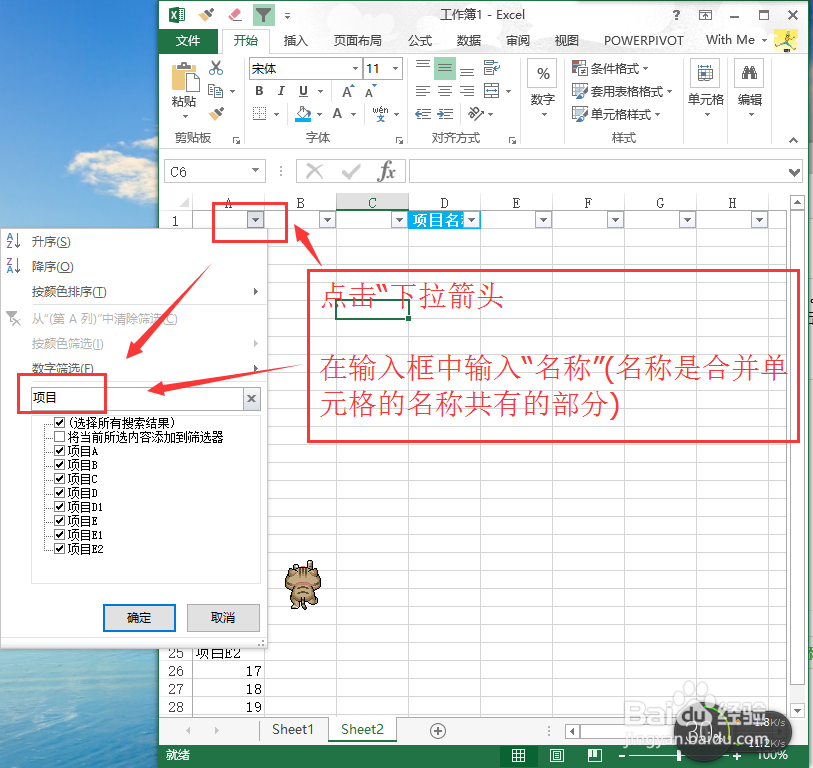
12、筛选后,选中需要合并行的单行,并点击合并。然后双击“格式刷”,连续按键盘上的“向下”键。就可以快速完成合并,取消筛选后,就完成了。

13、完成